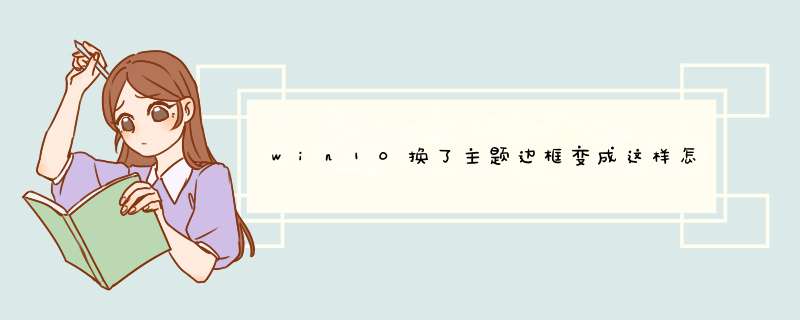
1、可随背景主色自动切换窗口边框颜色补丁下载
2、 解压至本地,以管理员身份运行mythemetheme
3、系统自动加载并导入主题至主题列表,我的主题处多出可随壁纸变化窗口颜色的主题并默认启用
4、桌面右键-个性化-颜色--显示“开始菜单”、任务栏和 *** 作中心的颜色-勾选,任务栏就会根据背景色自动切换任务栏颜色
5、在任务栏上点击鼠标右键-鼠标定位至菜单-cortana-显示-cortana图标,这样还可隐藏小娜搜索栏,使任务栏看起来更美观Win10开始菜单、任务栏和窗口边框的颜色其实是和系统主题的颜色协调一致的,但是如果你想要修改成自己喜欢的颜色,也是可以做到的。Microsoft酋长下面分享一下更改Win10开始菜单、任务栏和窗口边框颜色的方法:
在桌面空白处点击右键,选择“个性化”。
PS:从Win10 10102预览版开始,点击桌面右键菜单中的“个性化”之后打开的是“设置”中的“个性化”设置页面,其中的“颜色”设置界面如图:
也可以依次“设置 - 个性化 - 颜色”进入该界面(这也是微软欲用“设置”取代传统的“控制面板”的一个表现)。在该界面中把“从我的背景自动选取一种主题色”关闭之后即会显示48种主题色可供选择。
而如果你想要把任意颜色设置为主题色,则传统控制面板中的“个性化\颜色和外观”设置窗口提供了更多的颜色选择。
在打开的“个性化”窗口中点击底部的“颜色”打开“颜色和外观”设置窗口。如图:
PS:Win10正式版中已经不能通过该方式打开“颜色和外观”设置窗口了,需要运行命令Control Color。
欢迎分享,转载请注明来源:内存溢出

 微信扫一扫
微信扫一扫
 支付宝扫一扫
支付宝扫一扫
评论列表(0条)